はじめに
今回はAffinity Designerで作ったカーブを書き出す方法を紹介します。
Blenderで使うためのSVG形式で書き出します。
カーブの作成方法はこちらをご覧ください。
このようなカーブがある状態からスタートします。
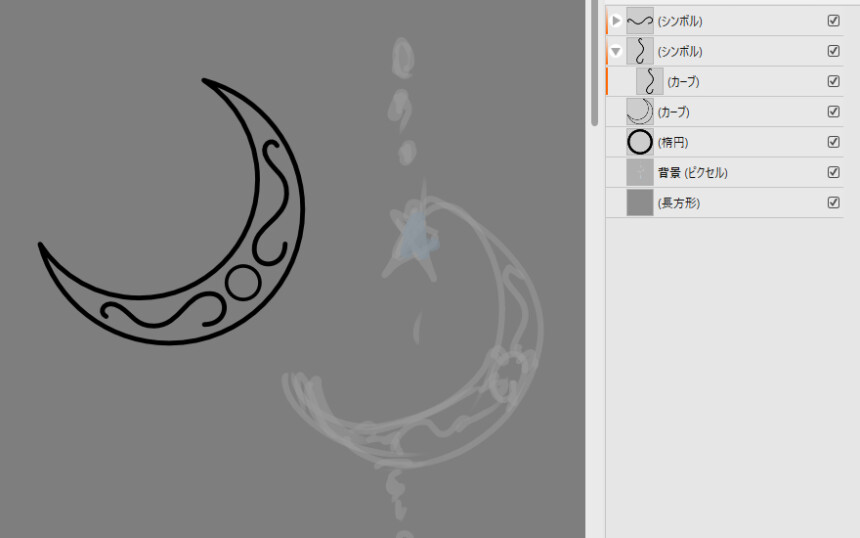
カーブの書き出し
レイヤーで書き出したいカーブを選択します。
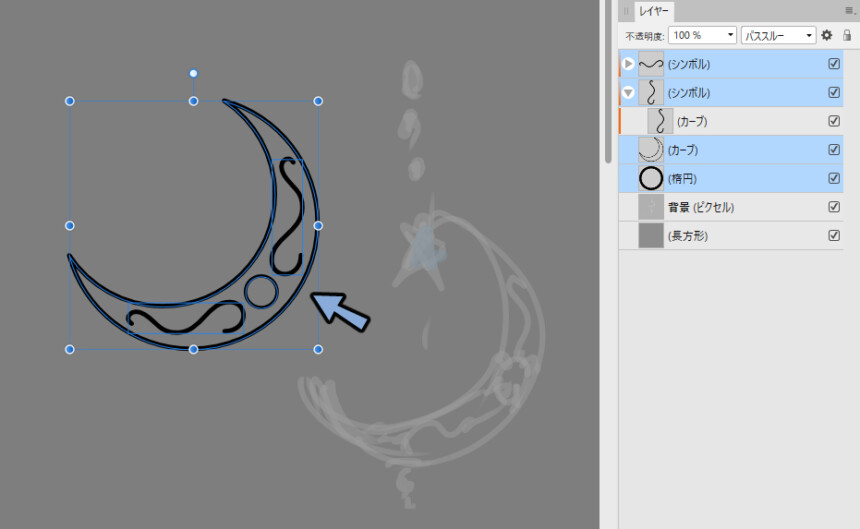
ファイル → エクスポートを選択。
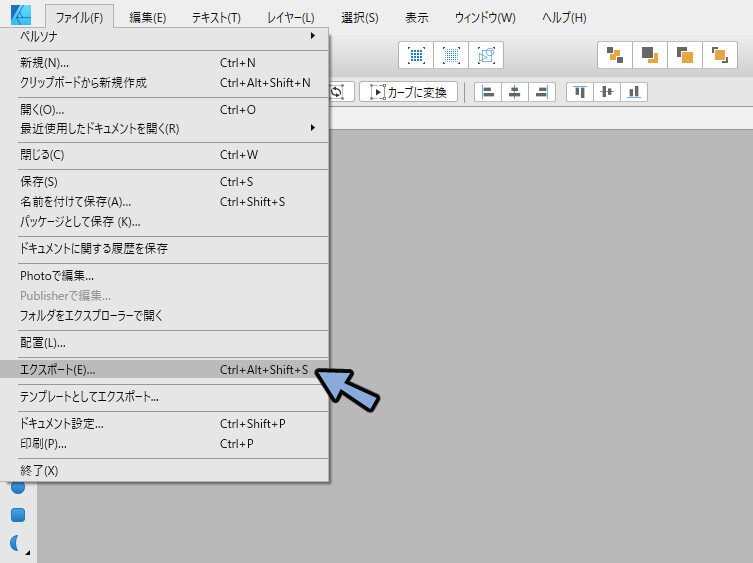
エクスポート設定でSVGを選択。
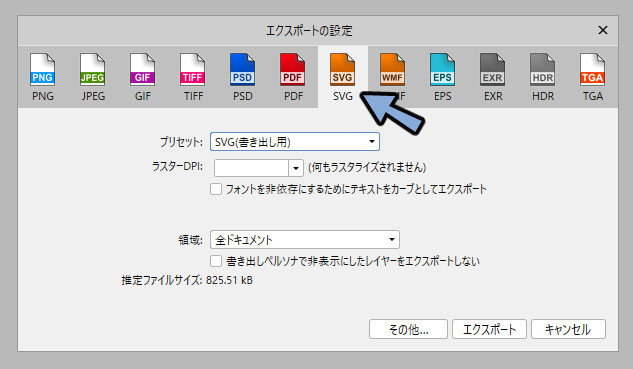
領域を選択のみに変更。
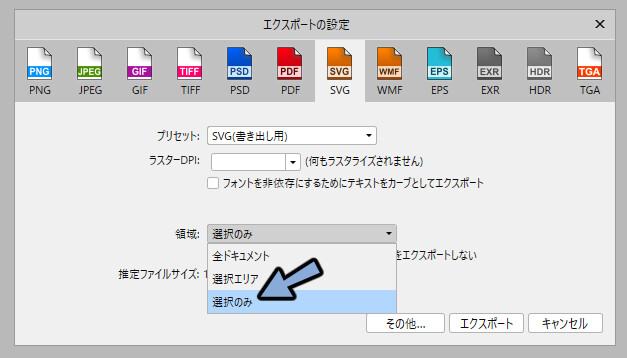
エクスポートを選択。
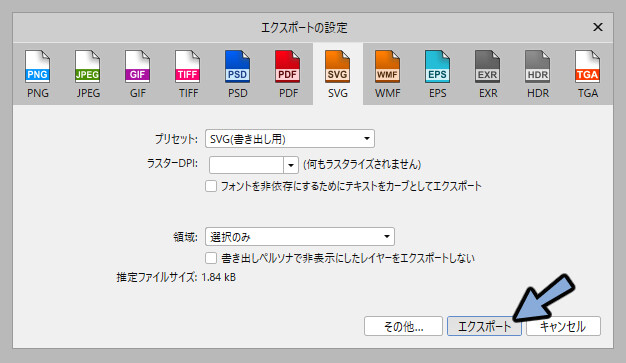
好きな位置と名前を指定して保存。
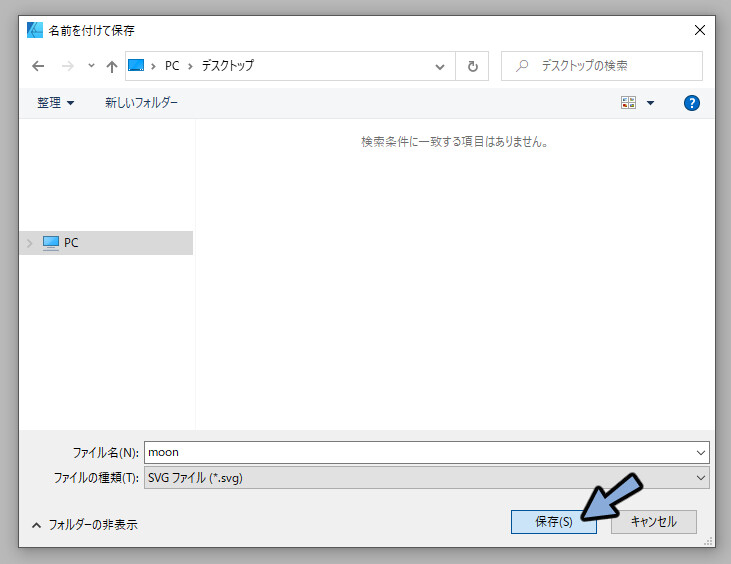
これでカーブの書き出しが完了です。
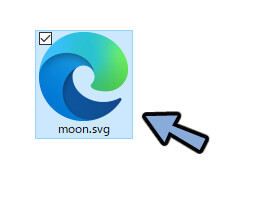
何故かEdgeで開けます。
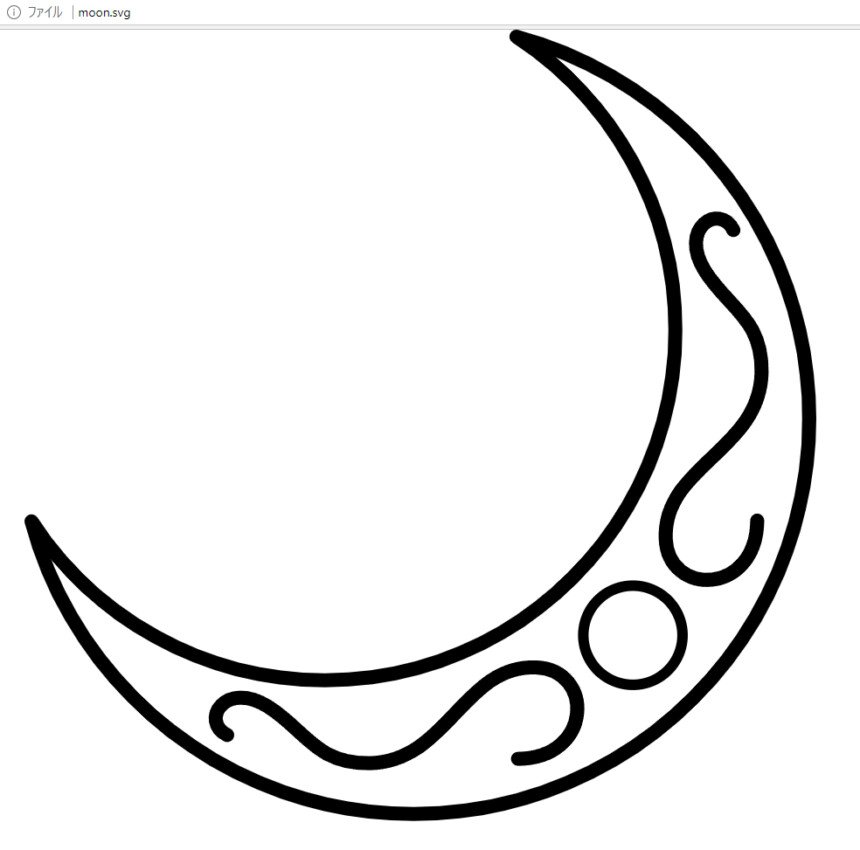
これで書き出しが完了です。
まとめ
今回はAffinity Designerでカーブを書き出す方法を紹介しました。
こちらのカーブを使ったBlenderのモデリング方法はこちらで解説してます。
ぜひこちらもご覧ください。

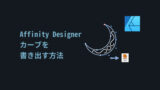
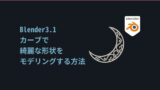

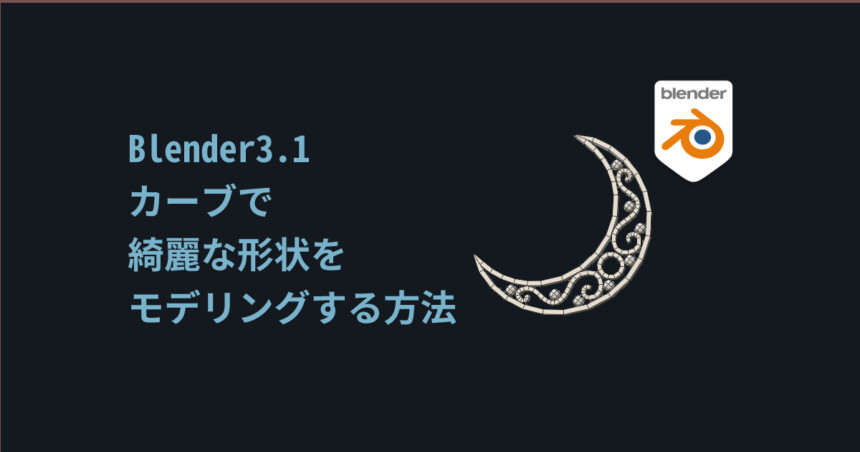
コメント